在使用Excel处理数据时,给表格添加序号是一项基础又常见的操作。然而,不少人在尝试为表格添加序号时会遇到这样的困扰:在单元格中输入1后,拉动单元格右下角的小“ ”号进行填充,结果所有单元格的内容都变成了1,无法实现我们期望的按1、2、3顺序自动排序。别担心,今天就为大家分享一个简单的方法,让你轻松解决这个问题,实现高效办公。
具体操作步骤:
1、输入起始数值:首先,打开我们需要添加序号的Excel表格。在表格的第一个单元格中,输入数值“1” 。这是我们序号排序的起始数字,后续的数字将基于这个起始值进行生成。
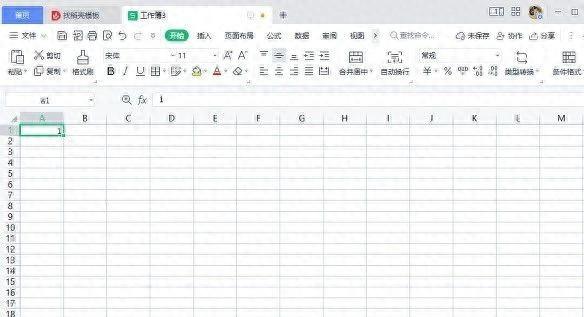
2、执行填充操作:将鼠标指针移动到第一个单元格的右下角,当鼠标指针变成黑色的“+ ”形状时,按下鼠标左键并向下拖动,以此来填充下方的单元格。拖动到我们期望的序号范围后,松开鼠标左键。此时,在刚刚填充的单元格区域右下角,会出现一个小小的“填充选项”按钮,这是关键的一步,我们需要点击它来进一步设置填充方式。
3、选择填充方式:点击“填充选项”按钮后,会弹出一个下拉菜单,其中包含了多种填充方式。我们要选择的是“以序列方式填充”选项。这个选项的作用是让Excel按照一定的规律,依次生成后续的数字,从而实现序号按1、2、3的顺序自动排列。
4、查看排序结果:选择“以序列方式填充”后,返回Excel表格,刚刚下拉填充的单元格区域,已经成功地按照1、2、3的序列进行了填充,序号自动排序完成。无论是处理简单的几行数据,还是成百上千行的大型表格,这种方法都能快速、准确地为我们生成所需的序号。
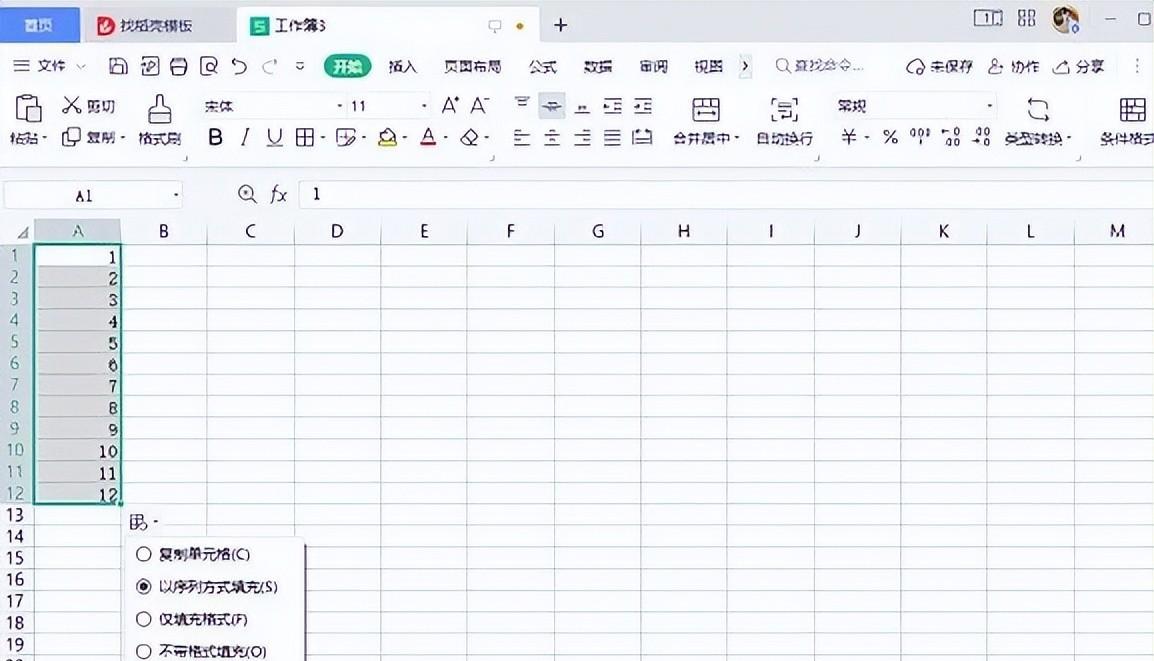
通过以上简单的四个步骤,我们就能轻松实现Excel表格序号按1、2、3自动排序。掌握了这个小技巧,不仅能提高我们的数据处理效率,还能让表格看起来更加规范、整洁。在今后的工作和学习中,当你再次遇到添加序号的任务时,不妨试试这个方法,相信会给你带来不一样的体验。









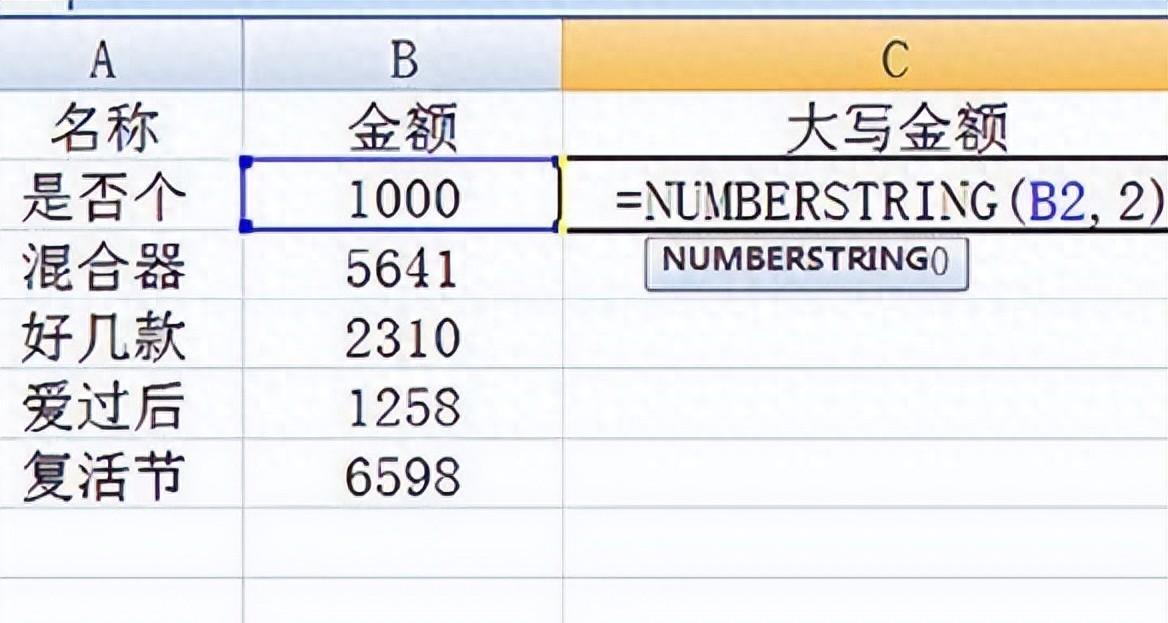
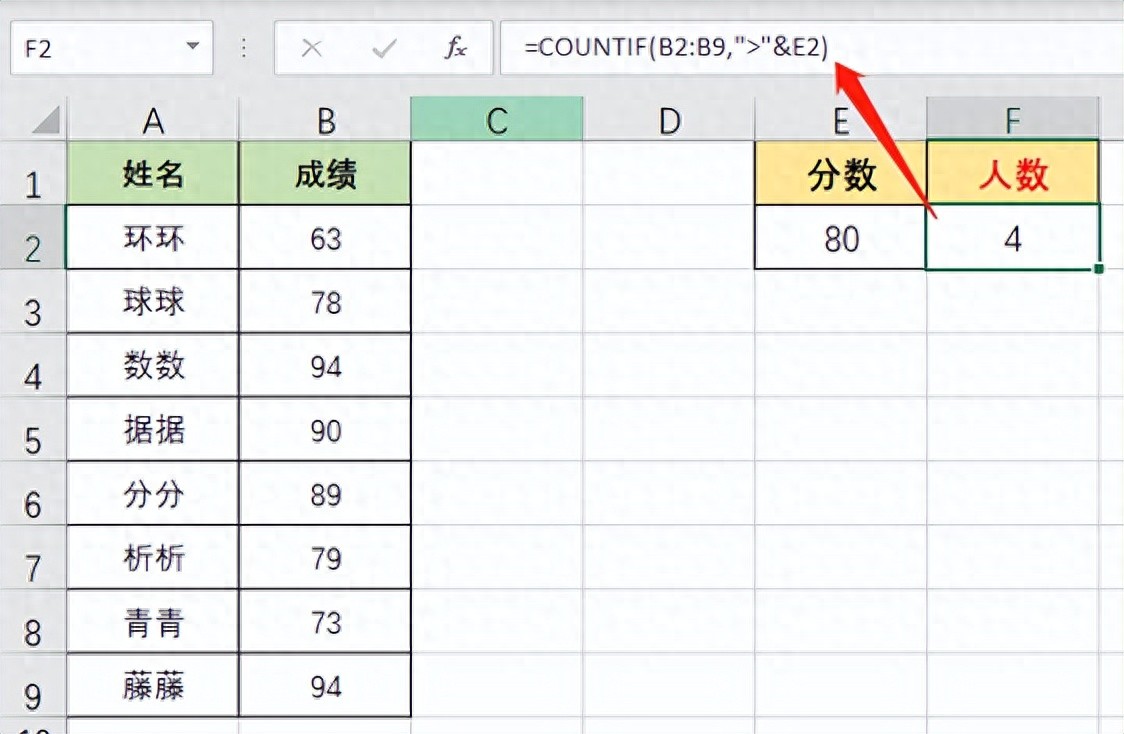

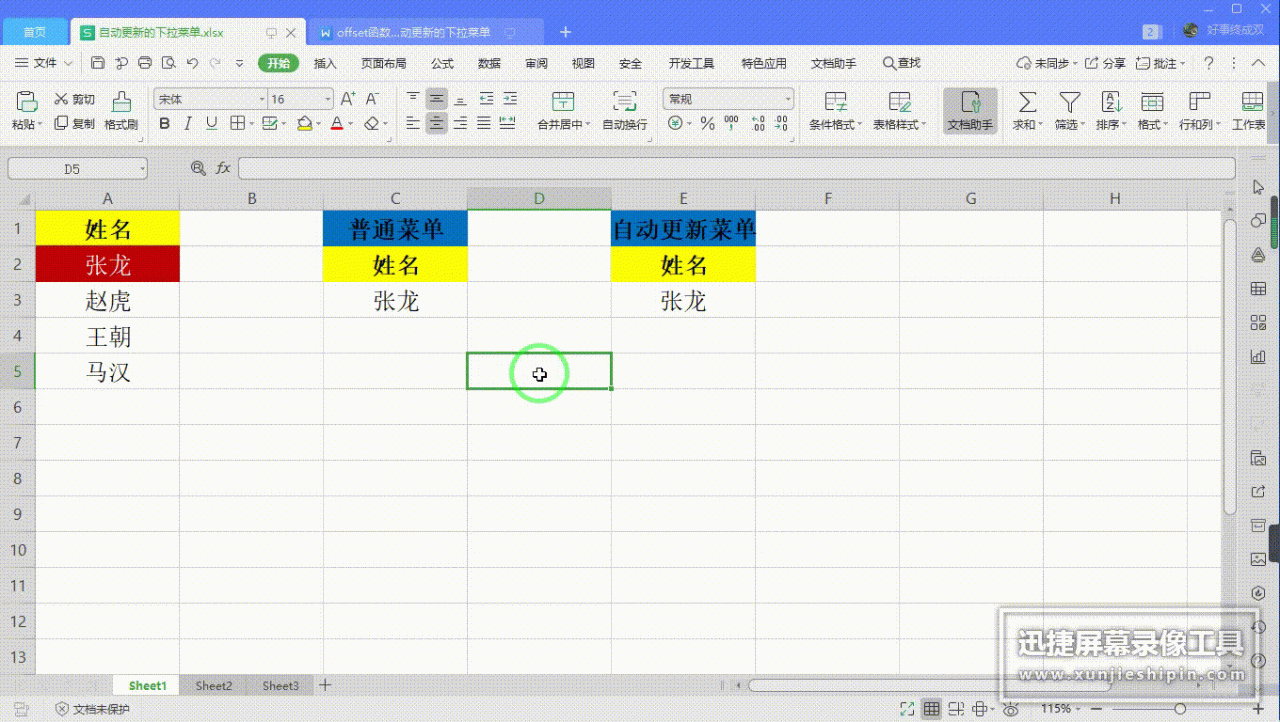
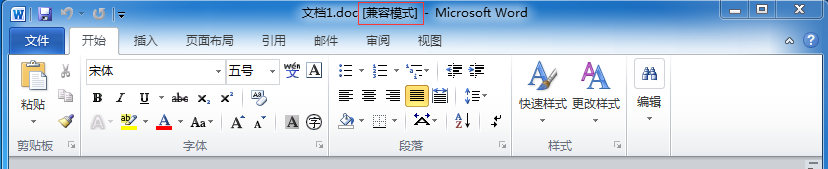

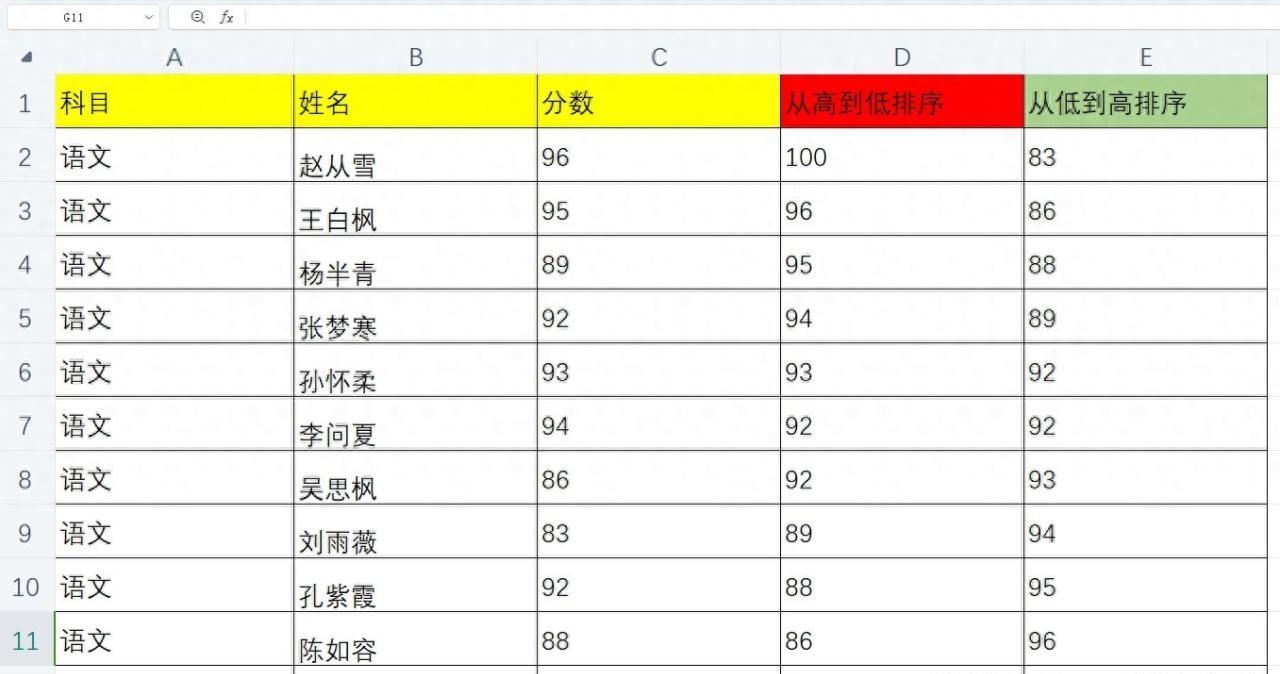
评论 (0)